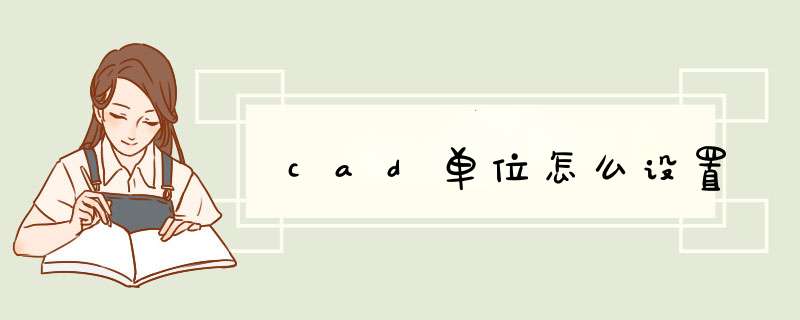
CAD中单位应该如何设置
1、 打开CAD,在绘图 *** 作区单击鼠标右键,在d出的右键菜单里找到选项,如图所示。
2、 点击选项在d出的选项对话框内找到用户系统配置选项,如图所示。
3、 点击用户系统配置选项,在其内找到拖放比例选项,如图所示。
4、 在拖放比例下面找到源单位内容,在源单位内容的选择框内选择我们需要使用的单位,如图所示。
5、 再找到目标图形单位选项,再在目标图形单位的选择框内选择我们需要使用的单位,如图所示。
6、将单位设置好以后,在该界面的下面找到应用选项,点击应用选项我们的单位设置就完成了。
Auto CAD相信大家都不陌生,作为一款功能强大的图形绘制软件,大家对他的功能都了解吗?比如CAD单位设置,相信还是有很多朋友并不知道如何 *** 作,别着急,下面的内容就可以拯救新手们了,下面一起来看看吧。
1、打开CAD这款软件,进入CAD的 *** 作界面
2、在该界面内的绘图 *** 作区里单击鼠标右键,在d出的右键菜单里找到选项
3、点击选项在d出的选项对话框内找到用户系统配置选项
4、点击用户系统配置选项,在其内找到插入比例选项
5、在插入比例下面找到源内容单位,在源内容单位的选择框内选择我们需要使用的单位,
6、再找到目标图形单位选项,再在目标图形单位的选择框内选择我们需要使用的单位
7、将单位设置好以后,在该界面的下面找到应用选项,点击应用选项我们的单位设置就完成了。
CAD单位设置大家都会了吗?在图纸上单位设置可能意义不大,但是在设计时我们可能需要颜色填充或者根据比例来进行设计等等,单位不对可能就会影响效果,所以大家可以在必要时进行单位设置,保证最佳效果。
1、首先双击电脑上的CAD图标,在打开的CAD上面,点击下图中箭头1所指的那个菜单项,再在d出菜单中点箭头2所指处。
2、这样就打开了CAD的图形单位设置窗口,首先可以先在这里确定一下所使用的精度,根据需要点击下图中箭头1、2可以指定精度。
3、然后就可以点击下图中箭头所指处,在打开的单位下拉框,里面有多种单位可以选择,需要用哪个单位,点击哪个就可以了。
4、如果需要把CAD单位设置毫米,那么就击毫米;设置完成后,需要再点击确定,这样才可开始应用。
欢迎分享,转载请注明来源:内存溢出

 微信扫一扫
微信扫一扫
 支付宝扫一扫
支付宝扫一扫
评论列表(0条)